
La cobertura de cualquier compra, así como la específica de Apple, el Apple Care, no cubre la mayor causa de reparaciones, la rotura de la pantalla.
Hace unos dias que tenemos la opción de cambio de pantalla de los iPhone 5s en las propias Apple Store, pero aunque podamos tenerlo en un plazo corto, el precio es grande. Si se ha roto tu pantalla y quieres reemplazarla y ahorrarte unos euros aquí te explicaremos cómo.
Las piezas
Primero tienes que saber qué piezas requieres para la reparación. Puede comprar solo el panel por 29, 95 dólares, pantalla completa (panel y LCD) con cámara por 159,95 dólares o pantalla completa con las herramientas para realizar el trabajo por 149, 95 dólares, etc.
Mira las opciones que cumplen tus necesidades y procede a la compra, recomendamos iFixit como fuente de estas piezas de repuesto.
Recordad que el botón Home no se puede reemplazar con la pantalla ya que está unido a una parte especifica del chip A7, si lo cambias por otro no tendrá las funciones de reconocimiento de huella ni serán operativas las aplicaciones que usaban esta característica.
El procedimiento
La empresa iFixit ha publicado los pasos para la correcta realización de este trabajo, yo solo lo traduciré para aquellos que no entiendan bien el inglés.
Apague el iPhone antes de empezar desmontaje.
1. Desatornillar la pantalla
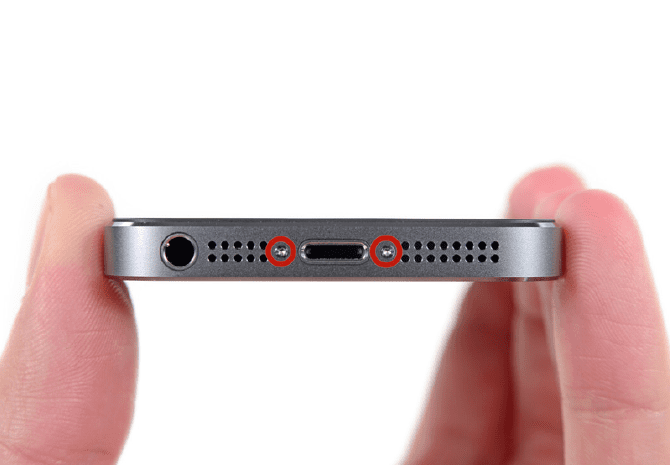
Retira los dos tornillos Pentalobe de 3.9 mm ubicados a los lados del conector del Lightning. Recuerda que el pentalobe es un modelo de destornillador propio de Apple y cuya figura es la siguiente:
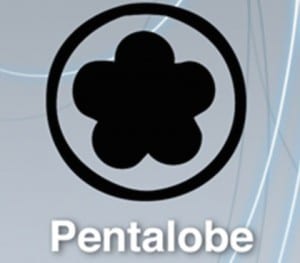
2. Fija la succión de la pantalla

Usa la ventosa para levantar la parte delantera. Tendrás que cerciorarte de que la ventosa cubre toda la anchura de la pantalla, que queda completamente hermética y que está ubicada justo por encima del botón Home.
3. Libera los ajustes de la pantalla

El panel frontal está unido al iPhone mediante pequeños clips. El objetivo es ir abriendo el teléfono lo suficiente como para ir liberando cada ajuste con una herramienta plana y de plástico (importante que sea plástica), simplemente es empujarlos hacia adentro.
Tómate tu tiempo, la pantalla esta muy ajustada y es importante que la presión que aplicas para liberar todos los ajustes sea siempre la misma.
4. Quitar la ventosa
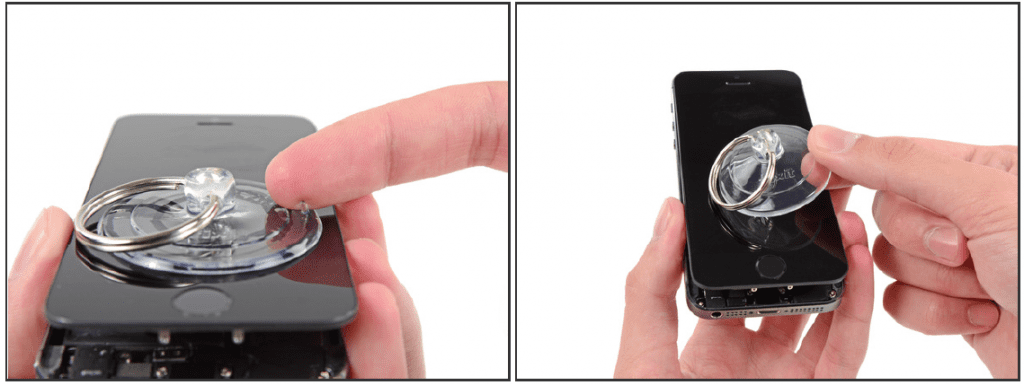
Sin haber separado completamente el panel delantero del iPhone, notaremos que sigue habiendo cables que unen ambas piezas. Es momento de desmontar la ventosa para poder seguir trabajando en estas conexiones que quedan.
5. El botón Inicio

Abre el terminal lo justo para ver el soporte de metal que cubre el cable del botón Home. Ten cuidado, abre lo justo o dañarás el cable y este es vital si quieres seguir manteniendo operativo el Touch ID. Utiliza la punta de un spudger para empujar el soporte y quitarlo con unas pinzas.
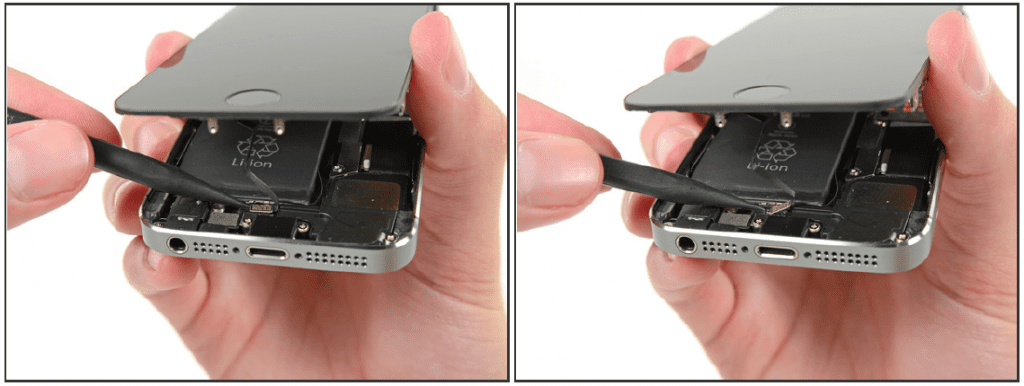
Usa la punta del spudger para levantar y sacar de su zócalo el cable del botón de inicio. Ten cuidado y asegúrate de estar separando el conector de la base del cable y no haciendo palanca sobre todo el zócalo, el cual tiene su propio cable y puede llevarnos a error.
6. Abrir la pantalla
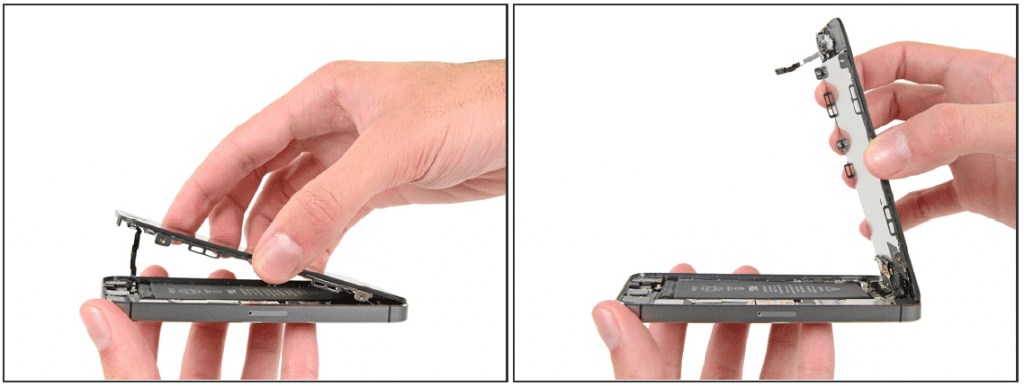
Una vez que el conector está libre, tire del extremos del botón de inicio usando la parte superior del terminal como una visagra.
Durante los pasos siguientes y hasta que se libere el panel frontal completo, tendrás que mantener la pantalla en un ángulo de 90 grados con el resto del dispositivo.
7. Acceder a la placa lógica
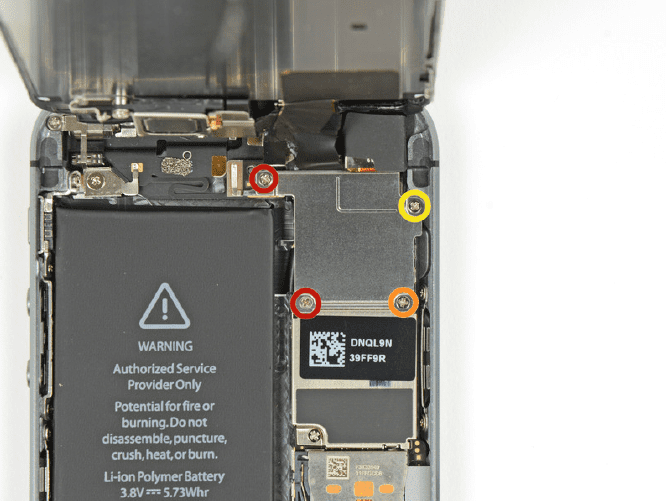
Quita los siguientes tornillos que dan acceso a la placa lógica:
- Dos tornillos Phillips #000 de 1.2 mm (Rojo)
- Un tornillo Phillips #000 de 1.3 mm (Naranja)
- Otro tornillo Phillips #000 de 1.3 mm pero cuidado con este que no está magnetizado y puede caerse y perderse (Amarillo)
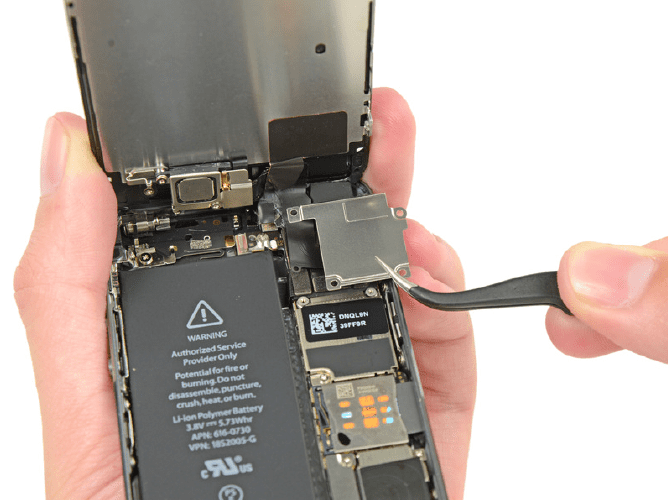
Retira el panel.
7. Desconectar la cámara frontal
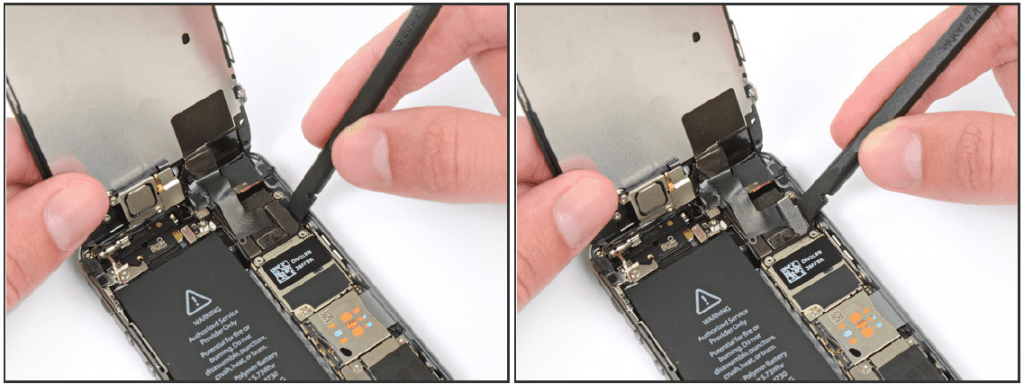
Utiliza el extremo plano de un spudger para desconectar la cámara frontal y el sensor.

Mientras aguantas el panel frontal desconecta el cable.

Por último, desconecta el cable de la LCD. Y ya podrás separar la pantalla del resto.

8. Auricular

Quita los tornillos marcados:
- Un tornillo Phillips #000 de 4.0 mm (Rojo)
- Un tornillo Phillips #000 de 2.3 mm (Naranja)
Es importantísimo que al montar después pongamos los tornillos exactamente en este orden ya que si los intercambiamos podemos causar graves daños al LCD.

Usa la punta de un spudger para extraer la pata izquierda del soporte fuera y con las pinzas, libera la pieza.

Ahora puedes extraerla dejando acceso al altavoz.

Retira el altavoz con unas pinzas, si lo haces con los dedos puedes dejar grasa que luego genere un mal funcionamiento.
9. Cámara frontal

Con el borde de un conjunto de pinzas o un spudger metálico, levanta suavemente el cable del altavoz y el auricular hasta separar estas partes y permitir el espacio introducir el spudger para hacer palanca y separar ambos del panel. Estas piezas están unidas con un adhesivo, por lo que aplica la fuerza justa.
Haz palanca directamente debajo de los contactos de altavoz del auricular, ya que hay sensores que pueden dañarse en otras posiciones.
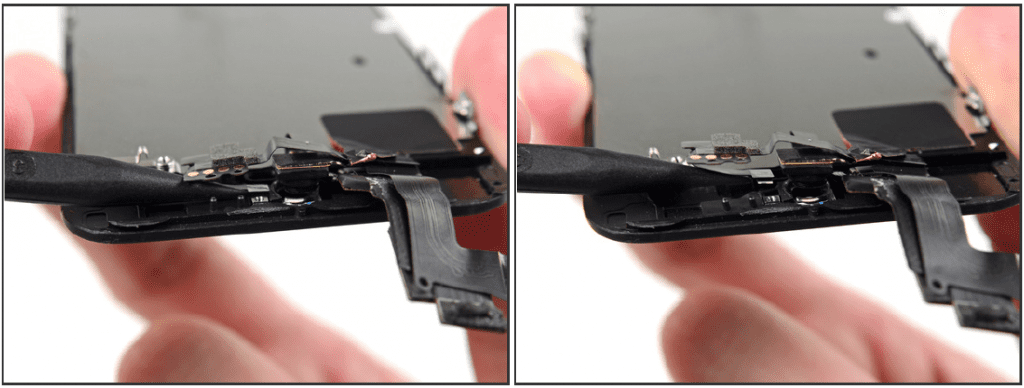
Utiliza la punta de un spudger para levantar el sensor de luz ambiental fuera de su posición en el ensamblaje de la pantalla.
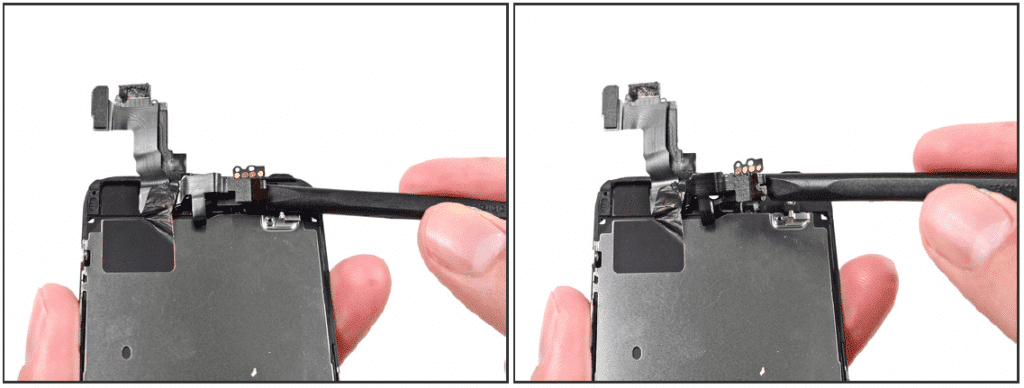
Utilice el extremo plano de un spudger para separar suavemente la parte de cámara frontal y el cable lejos del ensamblaje de la pantalla.

Retira con cuidado el conjunto de cables fuera de la placa de protección de cristal líquido para eliminarlo de la pantalla.
10. Liberación del botón de Inicio o Home
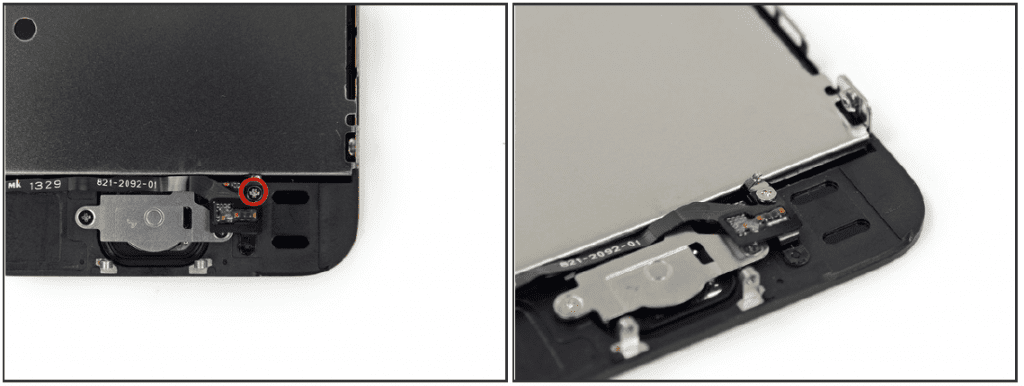
Desenrosque el único tornillo Phillips # 000 que sujeta el cable del botón de inicio. El tornillo de sujeción sujeta el cable mediante un soporte elástico. Durante el reensamblaje, asegurarse que el contacto está en la orientación correcta, o sea, en el lado del tornillo más cercano al LCD.
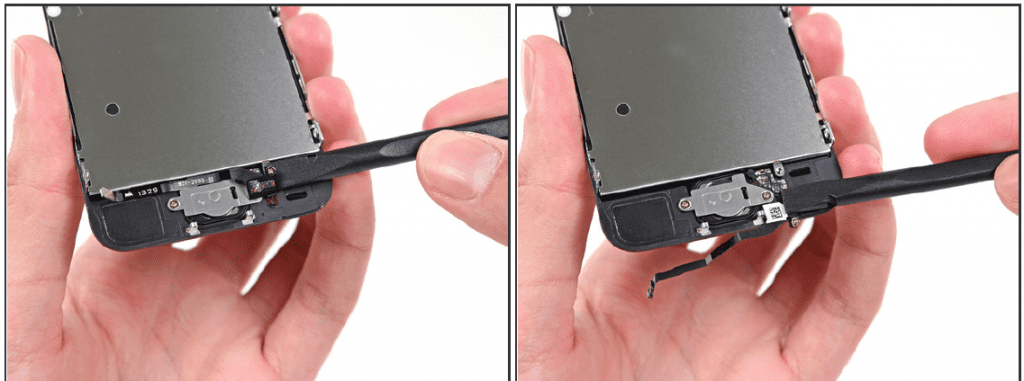
Doble el cable del botón de inicio hacia abajo, a un lado del soporte.

Desenrosca los dos tornillos Phillips # 000 de 1.4 mm del soporte de botón de inicio.

Retira el soporte.

Utilice la punta de un spudger para extraer el cable del botón de inicio a partir de la caja trasera.

Extraer completamente el botón de inicio haciendo palanca suavemente con un spudger. Hasta la completa extracción.
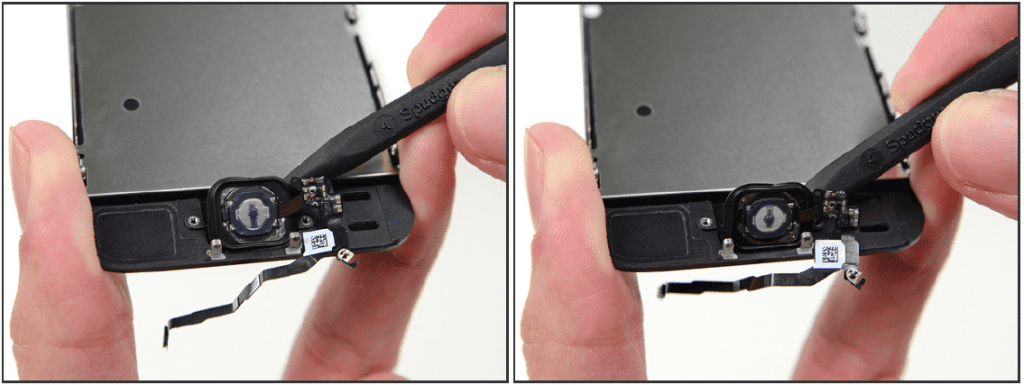

11. Separación de panel y LCD
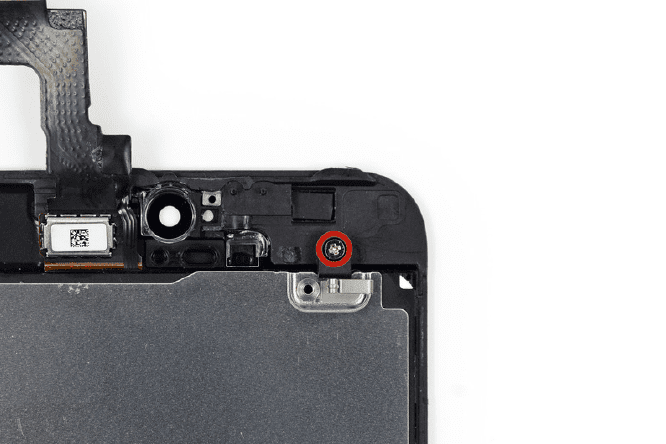
Retira el tornillo Phillips #000 de 2,7 mm de la parte posterior del ensamblaje de la pantalla.
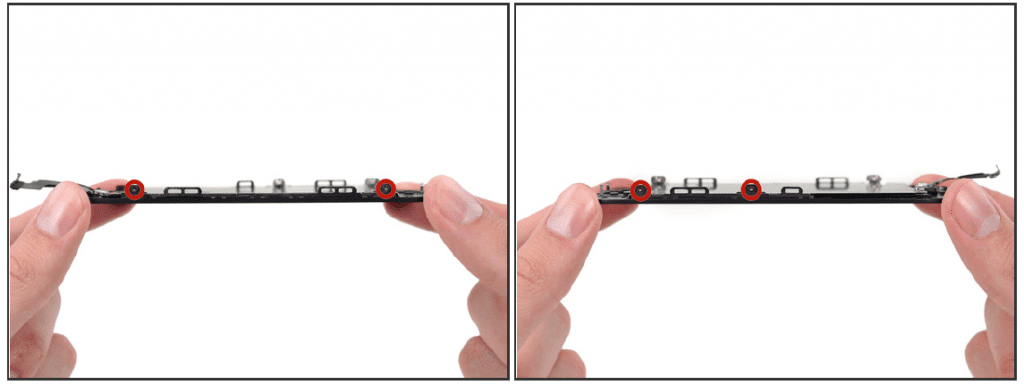
Quita los dos tornillos Phillips de 1,2 mm de cada lado de la pantalla de cristal líquido (cuatro en total), puede ser útil aflojar primero ligeramente los cuatro tornillos antes de retirar cualquiera completamente.
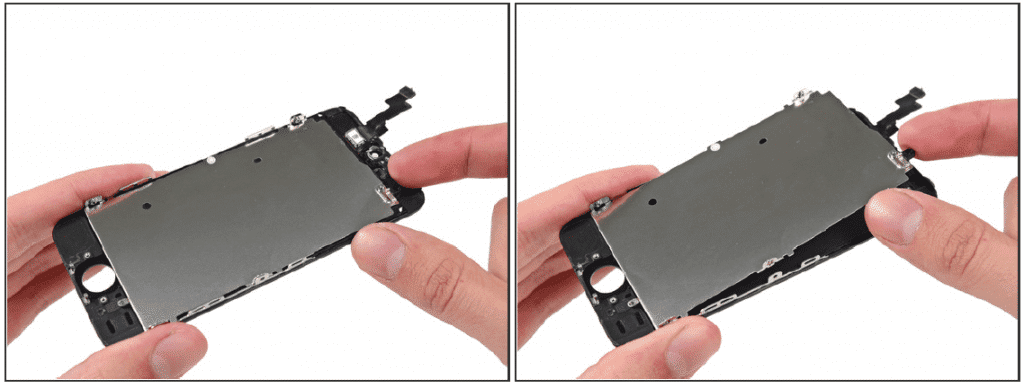
Ya puedes separar ambas partes.
Montaje
Para el montaje sigue los pasos a la inversa.
Visual
Podemos ver el video siguiente si tenemos alguna duda.

Xcelente
Gracias
Decir que Apple no distribuye piezas originales a ningun proveedor, si se realiza ese cambio en vez de un precio en cambio que es lo que te ofrece Apple, pierdes el derecho a ese precio especial ya sea por sustitución de pantalla o de terminal, teniendo en cuenta el precio del aparato, no me la jugaría con pantallas de dudosa calidad… Hay qie recordar que nadie regala nada….
Obvio, el caso es tener opciones y poder decidir si quieres que Apple te cobre un riñón para tener garantía de esa pieza un año más, pero recuerda que el resto sigue sin garantía, o te arriesgas y lo haces tu.
Yo he cambiado alguna que otra pieza de un iPhone 4S y me alegro de haberlo hecho por que me ahorré mucho dinero … depende de las circunstancias de cada uno.
Gracias por tu comentario !
Otra cuestión que no se menciona es la calidad de los componentes suministrados por terceros, pues ninguno garantizan la resolución y calidad de apple. Los que usamos iphone lo hacemos por la calidad y no por el precio.
Gracias.
Se me olvidó.
No es obvio que la gente sepa que apple no suministra recambios a proveedores, algunos llegan a decir que si son originales.
Sería bueno decir…..
Los recambios de empresas que no son SAT de Apple no suministran recambios originales.
Decir las cosas tal y como son no hace daño al artículo aunque sea una traducción.
Saludos y gracias de nuevo.
cierto yo también compre la mía en una página web que decía pantalla completa iphone original y la pantalla se ve exactamente igual que la otra, no veo ninguna diferencia.
30 euros por ebay el LCD, digitalizador y cristal, luego cambias los elementos de sitio (altavoz, cámara, etc…) y lamento discrepar con el botón home, si te cargas el pulsador no pasa nada, pero si te jodes el circuito integrado del Touch ID que viene por detrás no podrás usar el reconocimiento de huella dactilar mas.
Buen dato, gracias !!